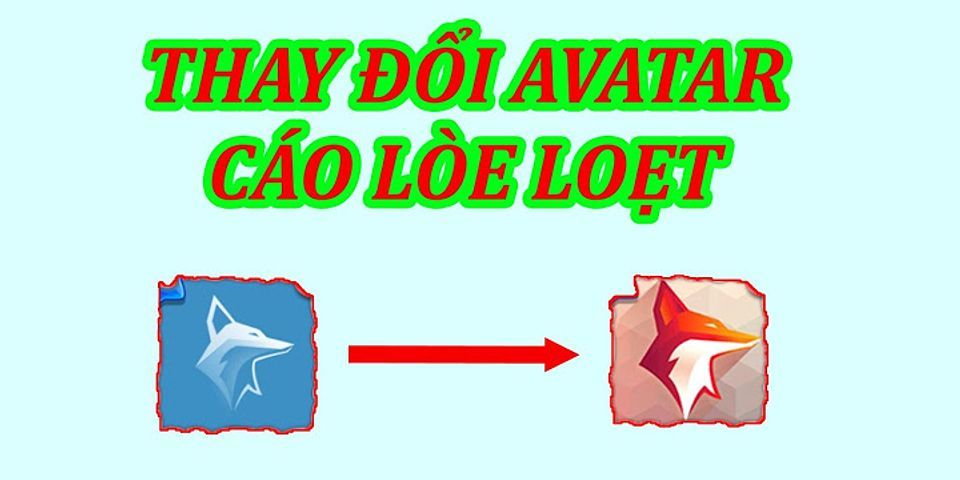Scan là một trong những cách phổ biến mà người dùng thông qua việc quét lại các giấy tờ bản cứng để lưu lại thành các file hình ảnh trênmáy tính, điện thoại. Nếu bạn muốn tìm hiểu rõ hơn về cách thức scan giấy tờ cũng như công dụng cụ của máy scan, hãy tìm hiểu qua bài viết sau.1Scan là gì?Scan là việc chuyển các dữ liệu trên giấy tờ, tài liệu (hợp đồng, tạp chí, văn bản,…) hay cả hình ảnhtrên giấy thành dữ liệu, hình ảnh, file lưu trữ trên máy tính, điện thoại thông qua một chiếc máy scan, máy in có tính năng scan hoặc qua ứng dụng scan trên smartphone. Show
Máy Scan (máy quét) có cách thức hoạt động tương tự như máy Photocopy, một thiết bị sử dụng tích điện kép để thu lấy hình ảnh điện tử của 1 trang giấy bằng cách biến cường độ sáng phản xạ từ đó lên thành thông tin dạng số, rồi thành các file để lưu trữ trên máy tính, điện thoại. Như vậy, có thể hiểu scan có hoạt động trái ngược so với máy in và máy photocopy khi chuyển các giấy tờ bản cứng sang các file (tệp tin, tài liệu) "ảo" trên máy tính.  Nếu tài liệu scan có chứa văn bản, bạn có thể dùng phần mềm nhận dạng ký tự bằng quang học (optical-character-recognition – OCR) chuyển chúng thành văn bản có thể chỉnh sửa được. 2Công dụng của ScanLưu trữ các tài liệu quan trọngNhững tài liệu quan trọng cần được sao lưu và bảo quản một cách cẩn thận để dễ dàng tìm kiếm khi cần thiết hay phòng trừ trường hợp bị mất. Lúc này, scan tài liệu trở nên cần thiết hơn. Sử dụng máy scan để số hóa tài liệu sẽ hỗ trợ đắc lực cho mỗi cá nhân doanh nghiệp giảm thiểu tối đa nguy cơ mất thông tin quan trọng và tiết kiệm chi phí in ấn.  Độ bảo mật thông tin an toàn tuyệt đốiLưu trữ thông tin ở dạng số qua scan và cài đặt mã truy cập bảo mật các nội dung quan trọng giúp tăng cường an toàn thông tin cho người dùng. Hình ảnh được quét sẽ được lưu trữ dưới dạng tài liệu PDF với chữ ký số cực kỳ bảo mật.  Tìm kiếm tài liệu nhanh chóng, thuận tiệnViệc chuyển các tài liệu từ bản mềm sang các tệp file trong máy khiến cho việc sắp xếp thông tin dễ dàng, thuận tiện và hiện đại hơn. Bên cạnh đó, nhiều máy Scan mới được tích hợp thêm tính năng chia sẻ tài liệu được quét qua email, công cụ đám mây và đặc biệt là hỗ trợ quét qua các ứng dụng của bên thứ ba. Chính vì thế nên người dùng có thể dễ dàng truy cập thông tin từ xa mọi lúc, mọi nơi mà không cần phải có mặt trên công ty.  3Các bước scan giấy tờ bằng máy scanBước 1: Đặt tài liệu vào máy Scan.Sau khi đã kết nối máy tính và máy scan. Mở nắp máy scan lên. Sau đó úp bề mặt của hình ảnh hay tài liệu cần quét xuống dưới, áp sát vào mặt kính. Chiều và vị trí của hình ảnh hoặc tài liệu phải nằm đúng vị trí được đánh dấu trên máy, vị trí này thường được đánh dấu hình mũi tên hoặc số 0.  Bước 2: Điều chỉnh cài đặt máy scan trên phần mềm scanMở phần mềm scan, sau đó điều chỉnh một số cài đặt cần thiết (màu sắc, kích cỡ bản scan) theo mong muốn trước khi scan tài liệu.  Sau khi đã hoàn tất quá trình cài đặt và chỉnh sửa, nhấn chọn nút Scan trên phần mềm hoặc nút Scan trên máy scan để bắt đầu scan tài liệu.  Điều chỉnh thêm nếu cần thiết. Sau khi tài liệu của bạn đã được scan xong, phần mềm của bạn sẽ cung cấp các tùy chọn để bạn có thể điều chỉnh thêm, chẳng hạn như thay đổi hướng của hình ảnh,....  Chú ý đến định dạng file trên tài liệu được lưu. Bạn có thể lựa chọn các định dạng khác hoặc định dạng mặc định.  Bước 3: Chỉnh sửa tài liệuSau khi tài liệu của bạn đã scan xong, bạn có thể sử dụng chương trình như Adobe Acrobat để chuyển đổi các file thành file PDF hoặc ghép lại thành một tài liệu có nhiều trang. Ngoài ra bạn có thể thiết lập Acrobat để tìm các văn bản cần scan.  Có thể khắc phục tình trạng các văn bản gốc mờ chữ và sau khi scan cho ra file bị nhòe chữ, không rõ nội dung hay màu nền tối bằng cách mở Photoshop và chỉnh lại ánh sáng và độ sắc nét của các chi tiết để tài liệu rõ ràng hơn. Một số máy in có tính năng scan đang được bán tại Điện máy XANH: Trên đây là những khái niệm và thông tin tổng quan nhất để trả lời cho thắc mắc scan là gì? Mong rằng từ bài viết, bạn có thể thực hiện scan tài liệu thành công!
Hướng dẫn cài đặt và sử dụng máy Scan màu Lide 120 Canon. Canoscan Lide 120 Canon là máy scan giá thành tốt, sử dụng đơn giản, cài đặt dễ dàng. Gồm có các bước sau: Bước 1: Cài đặt driver cho máy scan. – Tải file driver từ trang chủ Canon hoặc copy từ đĩa driver kèm theo máy – Cài đặt driver theo hướng dẫn. Bước 2: Sử dụng máy scan. – Thiết lập các thông số ban đầu để đạt được chất lượng tốt nhất. – Chạy scan theo video hướng dẫn. Lưu ý quan trọng: Làm chậm chắc, đúng từng thao tác nhỏ để đảm bảo làm phát ăn ngay tránh làm lại lỗi ko sử dụng được. Nếu thấy hay hãy like, chia sẻ, đăng ký kênh để được nhận thông báo hướng dẫn hữu ích mới nhất và góp phần giúp kênh phát triển nhé./. Tag: máy scan nhiều trang liên tục, Hướng dẫn cài đặt và sử dụng máy Scan màu Lide 120 Canon, Scan màu Lide 120 Canon, Lide 120 Canon,ướng dẫn cài đặt và sử dụng máy Scan màu Lide 120, Canoscan Lide 120 Xem thêm: https://côngnghệonline.vn/category/pc Nguồn: https://côngnghệonline.vn
THÔNG TIN CHI TIẾT Cách giúp sử dụng máy scan hiệu quả Để góp phần “kéo dài tuổi thọ” cho máy scan, bạn nên bảo quản mặt kính, hạn chế việc scan vượt quá công suất, khởi động máy đúng trình tự... Bảo quản mặt kính (gương) Mặt kính máy scan là nơi tiếp xúc với hình ảnh, giấy tờ mà bạn định quét. Do đó, nếu mặt kính bị trầy hay bụi bẩn (đặc biệt là bụi bẩn ở mặt kính), thì file nhận được sẽ bị các vệt đen. Bạn cần thường xuyên lau chùi mặt kính bằng loại vải mềm chuyên dùng cho máy scan (đi kèm máy), không nên dùng dung dịch rửa kính hay cồn bên ngoài để làm sạch vết bẩn. Ngoài ra, người dùng cũng nhớ tránh việc đặt các vật nặng, bề mặt sần sùi làm trầy hay rạn vỡ mặt kính (đối với máy scan flatbed hoặc scan book). Các loại ghim, kẹp, giấy nhớ là thứ mà người dùng thường vô tình bỏ quên trên mặt kính. Điều này khiến máy bị trầy, làm kẹt giấy trong quá trình scan. Vì thế, việc tháo các loại ghim ra khỏi tài liệu trước khi đưa vào scan là thao tác bạn không được phép quên. Ngoài ra, không scan khi tài liệu có vết mực hoặc vết bút xóa chưa khô. Nó có thể gây bẩn mặt kính máy scan. Hạn chế việc scan vượt quá công suất Mỗi dòng máy scan đều có một công suất quét trong ngày được quy định rõ ràng. Trong một ngày, không giới hạn bạn scan một lần liên tục hay chia nhỏ scan thành nhiều lần, nhưng cần lưu ý tổng số trang scan trong một ngày, không được vượt quá công suất quét trong ngày của máy. Người dùng thường không để ý đến điều này và lạm dụng khả năng scan tốc cao của máy, khiến tuổi thọ sản phẩm suy giảm nhanh chóng. Bên cạnh đó, việc scan quá công suất sẽ ảnh hưởng đến tuổi thọ của bóng đèn LED trong máy. Chi phí thay lại đèn khác rất đắt. Dòng máy scan Plustek, đặc biệt là máy scan văn phòng không bị máy nóng nếu scan nhiều lần. Những cải tiến gia tăng sự tối ưu về mặt thiết kế và tính năng thông minh của dòng sản phẩm này đảm bảo lượng cho giấy quét đều đặn, phù hợp, duy trì tốc độ quét ổn định do đó, bảo đảm cho máy scan không phải làm việc quá sức mà hiệu quả đạt được vẫn không thay đổi. Khởi động máy đúng trình tự Để tránh hiện tượng sốc điện, bạn nên cấp đầu cấp nguồn vào ổ điện, sau đó bật nút công tắc trên máy. Khi tắt máy thì bạn thực hiện các thao tác ngược lại. Sau khi khởi động, bạn sẽ thấy đèn nguồn bật sáng. Thời điểm đó bạn chưa thể dùng máy ngay. Người dùng có thể chờ 5-10 giây để làm ấm máy sau đó bắt đầu thao tác quét ảnh. Vệc này giúp tăng thời gian tuổi thọ cho máy. Hiện nay với một số dòng máy sử dụng nguồn sáng từ đèn LED như Plustek thì thời gian khởi động làm nóng máy gần như được bỏ qua, và bạn có thể tiến hành scan luôn ngay sau khi mở máy. Đây có thể coi là một trong những cải tiến mà những dòng máy scan mới đang hướng những sản phẩm thân thiện với người dùng, đảm bảo “scan nhanh chóng, chỉnh sửa dễ dàng”. Vệ sinh máy scan thường xuyên và đúng cách Khi muốn làm vệ sinh máy trước tiên bạn phải tắt máy và rút luôn cáp truyền dữ liệu từ máy tính nối sang máy quét. Điều này vừa đảm bảo an toàn cho máy quét lẫn cho bạn. Bạn có thể sử dụng miếng vải mềm đi kèm máy để vệ sinh máy được tốt nhất. Lưu ý không sử dụng dung dịch như cồn hay nước rửa kính để làm sạch bề mặt kính máy quét. Thường xuyên cập nhật Driver cho máy Máy scan không thể hoạt động độc lập, vì nó chỉ là một thiết bị ngoại vi của máy tính. Bạn nên thường xuyên cập nhật chương trình điều khiển thiết bị mới nhất từ trang web của nhà sản xuất (trung bình 6 tháng sẽ có một phiên bản cài đặt mới được update). Cách làm đó sẽ giúp cho thiết bị ngoại vi này hoạt động hiệu quả. Người dùng nên đảm bảo rằng thường xuyên nhớ và giữ liên lạc với trung tâm bảo hành máy scan để có thể “cầu cứu” những lúc cần thiết nhất. ................................... Quý khách hàng có thể liên hệ xem và mua hàng tại: Công ty TNHH thương mại và công nghệ tin Tín Thành vinh dự được đón tiếp khách hàng tại: - Trụ sở: Số 57 ngách 124/49 phố Do Nha, phường Tây Mỗ, quận Nam Từ Liêm, thành phố Hà Nội, Việt Nam - VPGD: Số 70 ngõ 32 Mạc Thái Tổ (hoặc ngõ 219 Trung Kính), phường Yên Hòa, Cầu Giấy, Hà Nội - Điện Thoại: +84. 6259 3269 - 0986.30.80.60; Hotline: 0948 84 11 66 Website: www.mayvanphongsieure.com - www.mayvanphong24h.com |